Denken Sie größer – Ein Leitfaden von Filmora
Video trimmen
Ob am Anfang eines Clips, beim Einrichten einer Kamera oder am Ende eines Videos, wenn Sie die Aufnahme beenden, Videos, die wir erstellen, enthalten meist unerwünschte Segmente. Glücklicherweise ist es ein Kinderspiel, diese Elemente zu eliminieren und hier kommt die einfach zu bedienende Trimmen Funktion von Filmora für Mobile ins Spiel. Erfahren Sie im Folgenden mehr darüber und sehen Sie, wie Sie mühelos Clips trimmen können, ohne das Quellmedium zu beeinflussen.
Inhaltsverzeichnis
Filmora für Mobile
Videos auf Ihrem Mobiltelefon mit 1-Klick bearbeiten!
- • Leistungsstarke brandneue KI Funktionen.
- • Benutzerfreundliche Videobearbeitung für Anfänger.
- • Voll ausgestattete Videobearbeitung für Profis.
Verwenden Sie die Funktionen zum Trimmen in der Schnellstartleiste
Da das Trimmen eine der grundlegendsten Funktionen der Videobearbeitung ist, verfügt Filmora für Mobile über ein Trimmen Tool Tastaturkürzel in seinem Schnellzugriffsfenster. Folglich ist es die einfachste Methode, um an die Trimmen-Funktion von Filmora zu gelangen und so geht's:
1. Sobald Sie die mobile Bearbeitungs-App starten, wischen Sie in das Schnellzugriffsfeld und tippen auf die Trimmen Schaltfläche.
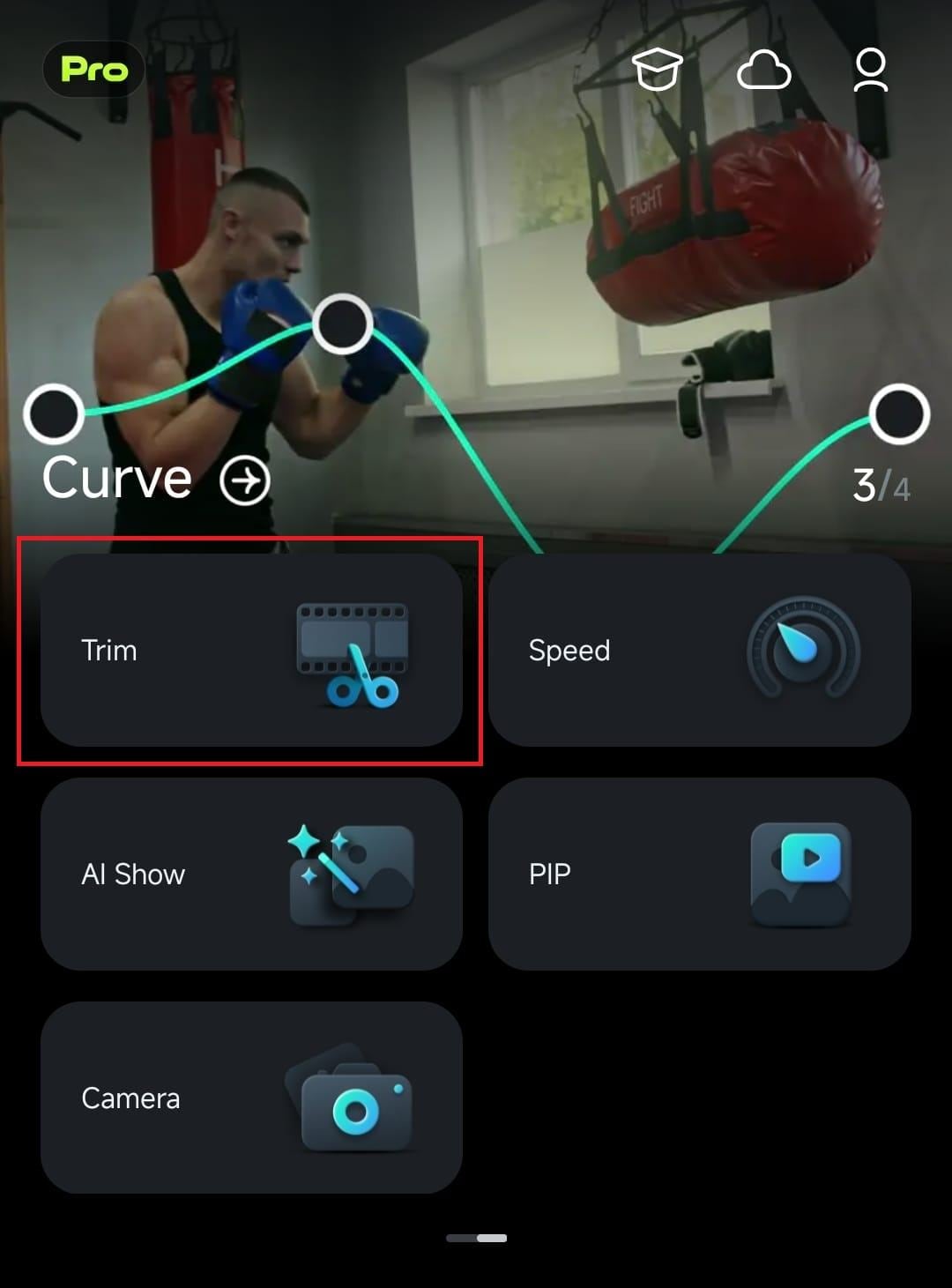
2. Tippen Sie auf ein Video, das Sie trimmen möchten, um es auszuwählen und klicken Sie dann auf die Importieren-Schaltfläche in der rechten unteren Ecke.
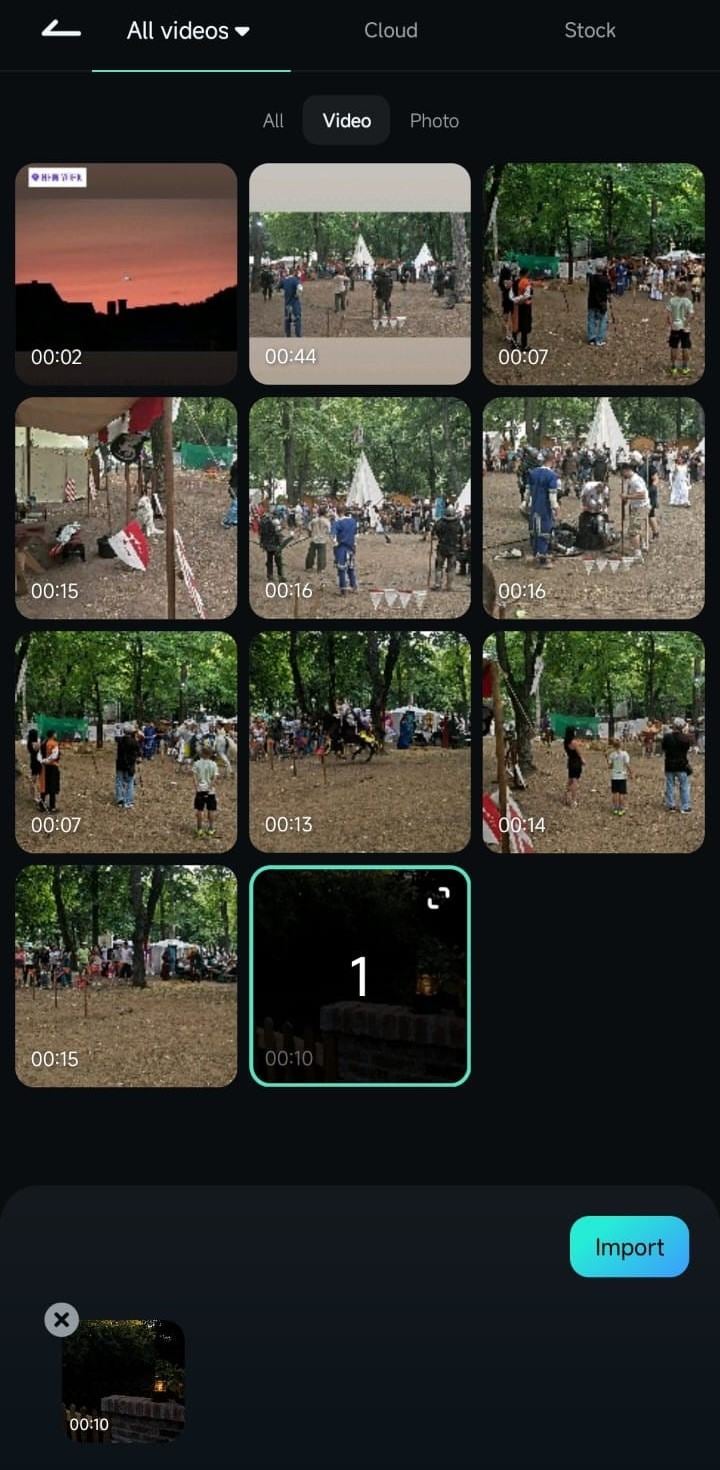
Zugriff auf das Trimmen-Menü über die Symbolleiste im Arbeitsbereich
Wenn Sie sich bereits im Arbeitsbereich befinden und einen Clip bearbeiten, können Sie das Trimmen-Menü auch mit einem einzigen Fingertipp in der Symbolleiste am unteren Bildschirmrand aufrufen.
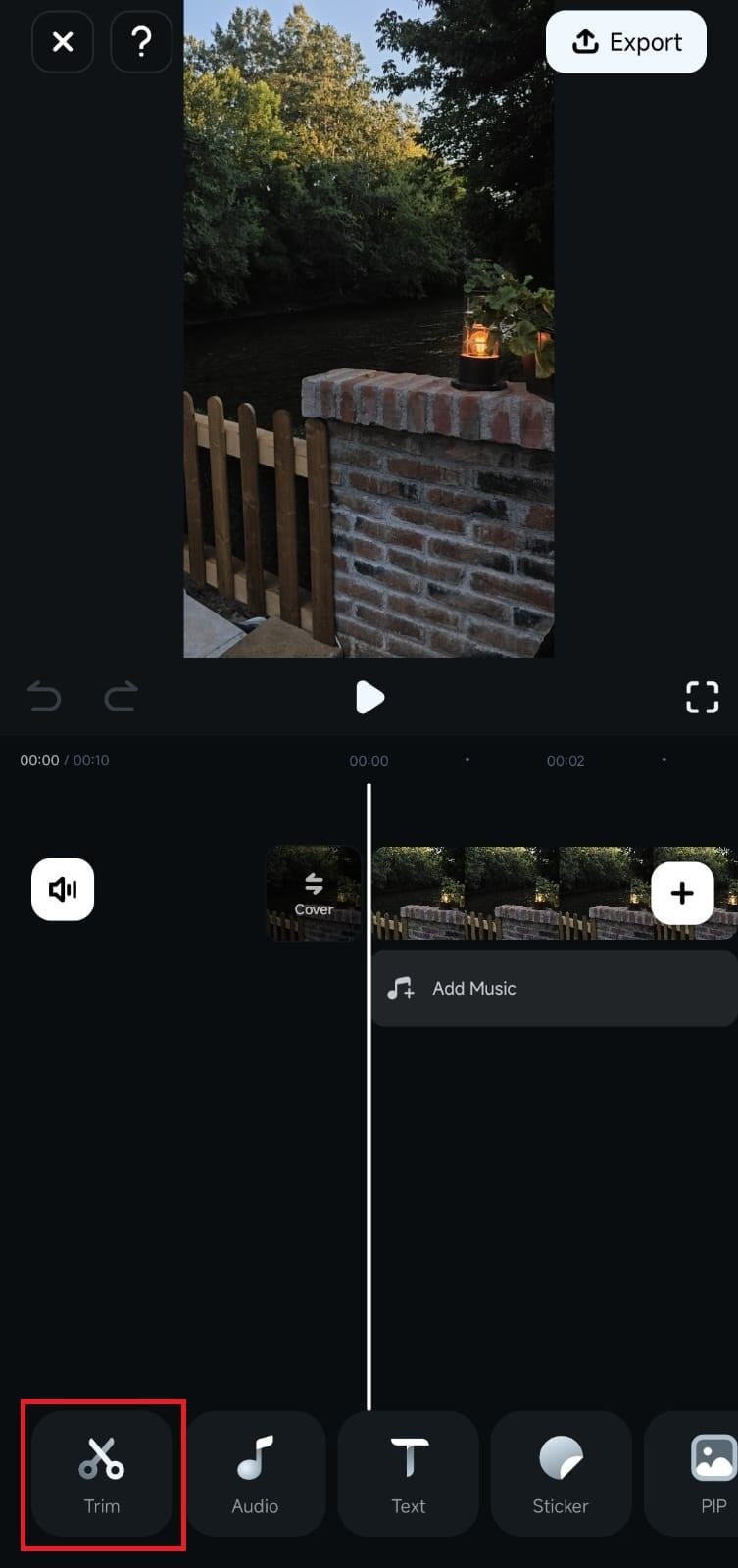
Ein Video trimmen
Unabhängig davon, wie Sie auf das Trimmen Tool der App zugegriffen haben, können Sie unerwünschte Segmente aus einem Clip mühelos entfernen, indem Sie diese einfachen Schritte befolgen:
1. Drücken und halten Sie die Mark In Schaltfläche auf der linken Seite des Clips.
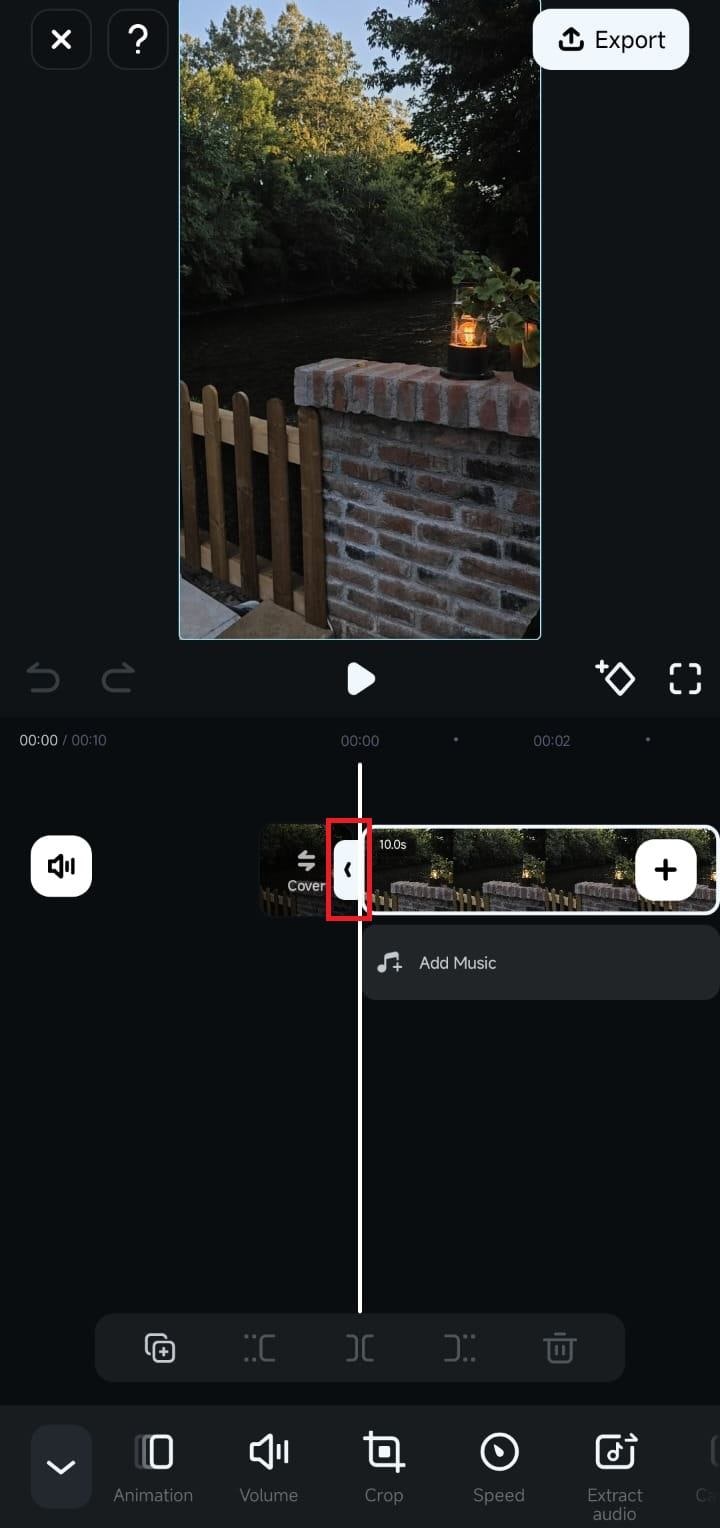
2. Ziehen Sie die Schaltfläche nach rechts, um den Anfang eines Videos zu trimmen.
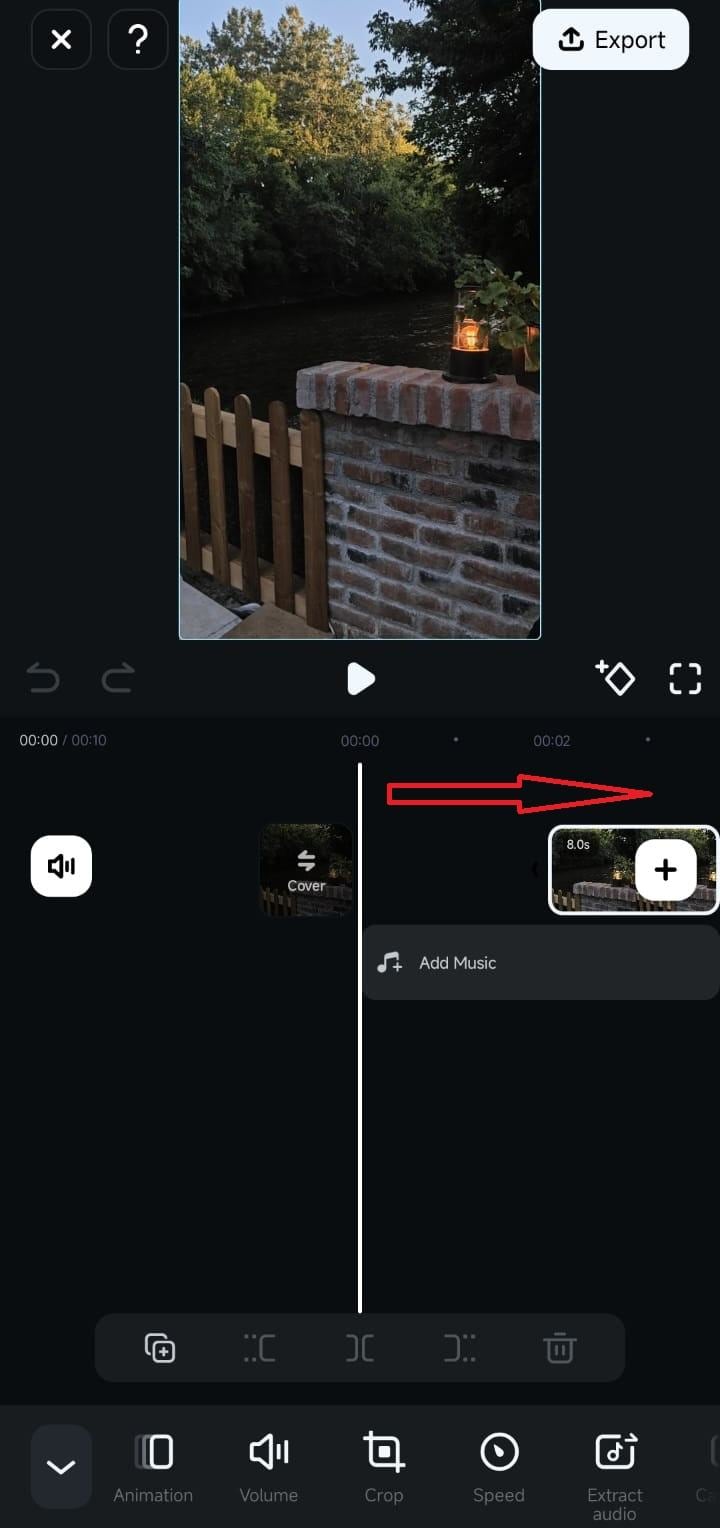
3. Alternativ dazu können Sie auch die Mark Out-Schaltfläche auf der rechten Seite des Clips in der Zeitleiste drücken und halten.

4. Ziehen Sie sie nach links, um ein unerwünschtes Segment vom Ende des Videos zu entfernen.
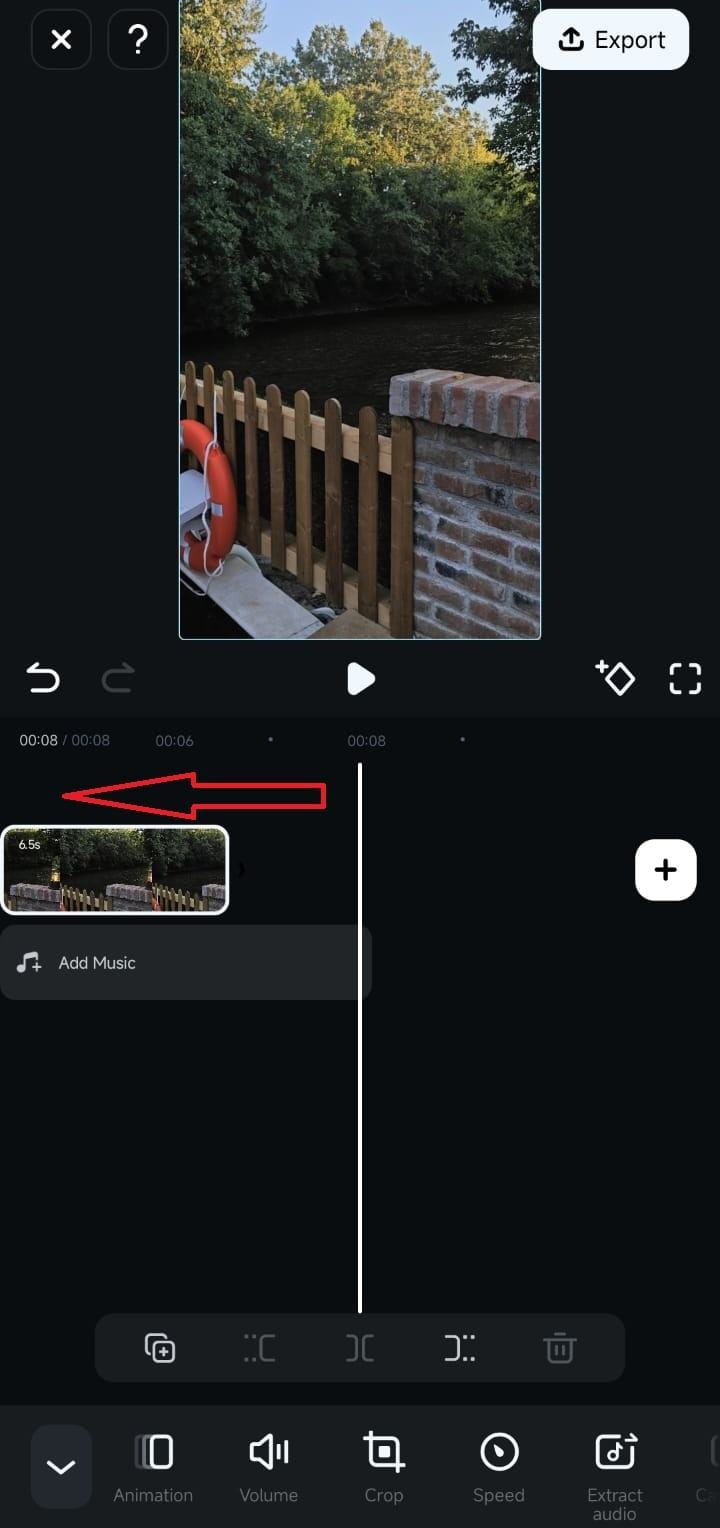
Alternativ können Sie die Abspielkopflinie an die Stelle ziehen, an der Sie den Clip trimmen möchten und die Trimmen-Schaltflächen oberhalb der Symbolleiste verwenden.
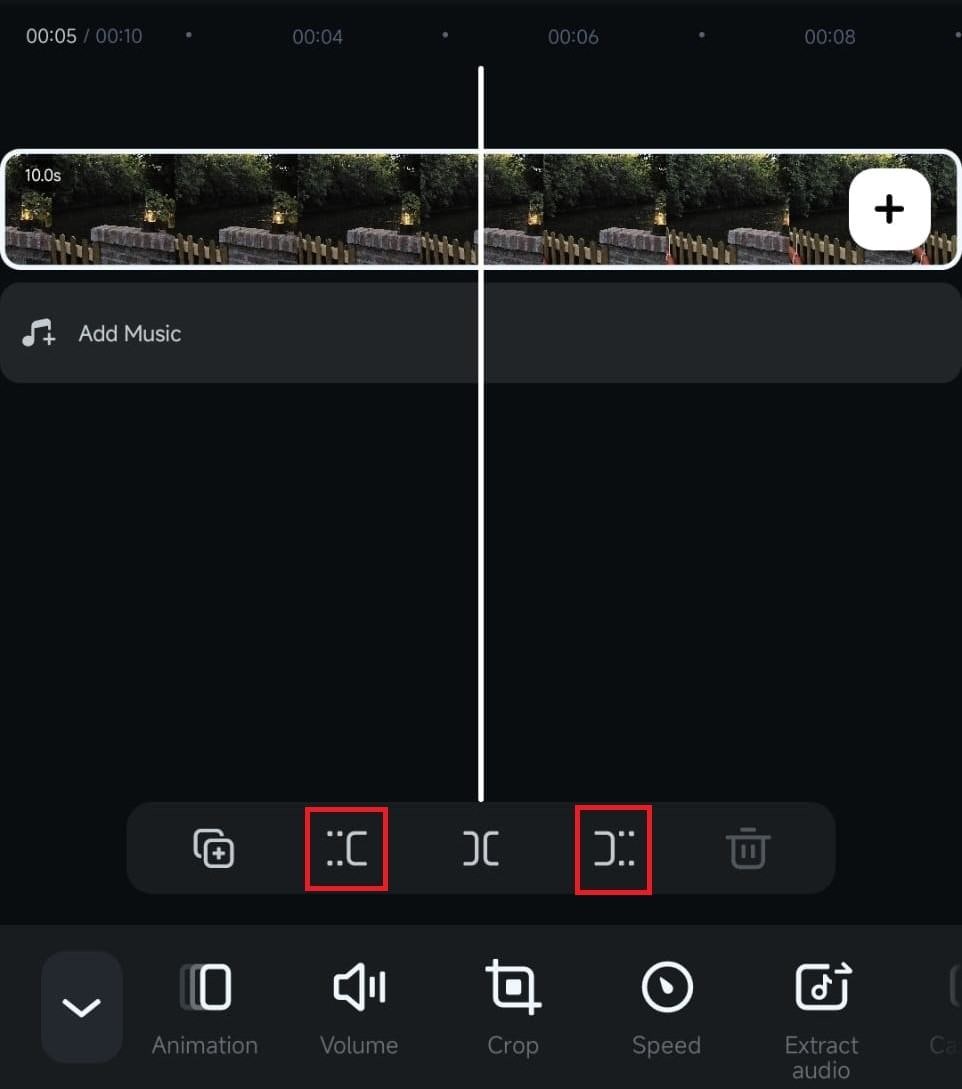
Fazit
Trimmen ist eine der grundlegendsten und am häufigsten verwendeten Funktionen bei der Videobearbeitung. Benutzer von Filmora für Mobile können auf dieses Tool über das Schnellzugriffsfeld auf dem Startbildschirm der App und über die Toolbar im Arbeitsbereich zugreifen. Auch die Verwendung ist bemerkenswert einfach. Um ein Video zu trimmen, müssen Sie lediglich die Mark-in und Mark-out-Schaltflächen in die Zeitleiste ziehen und ablegen.


